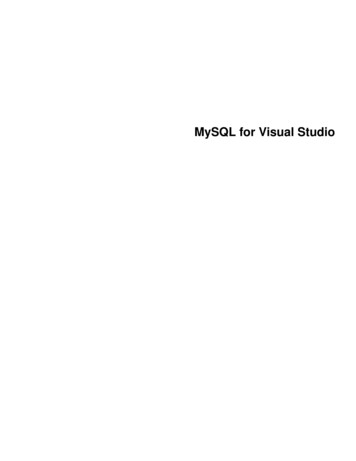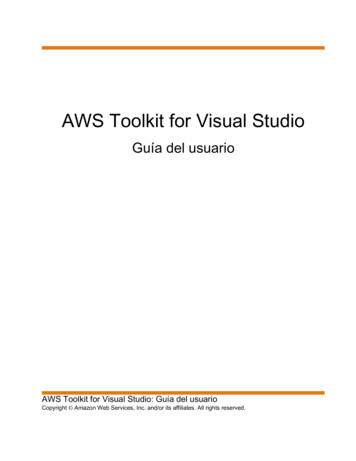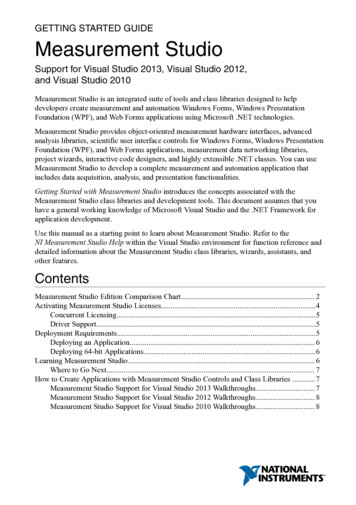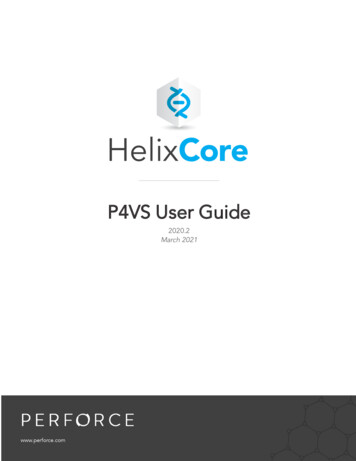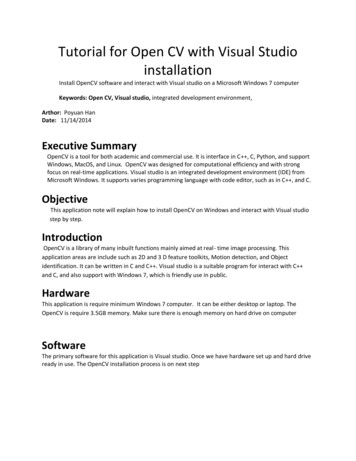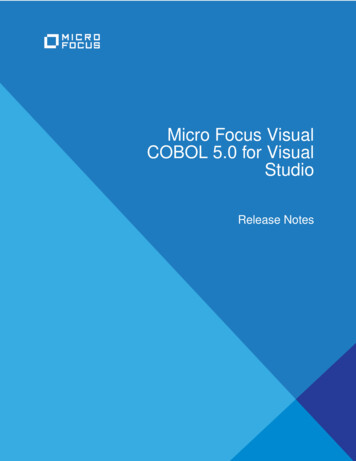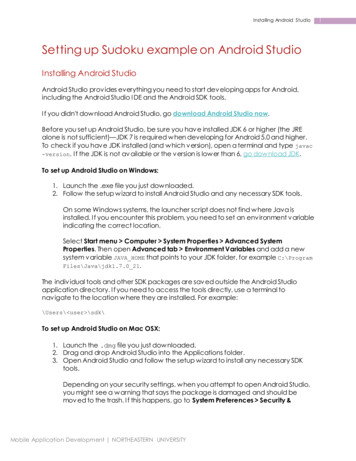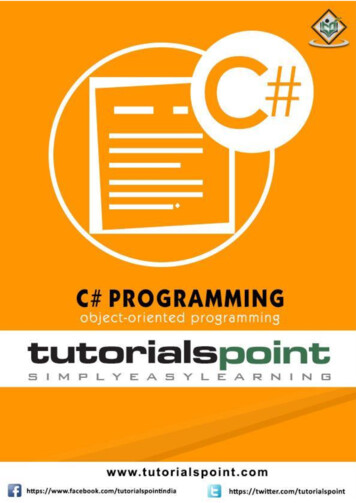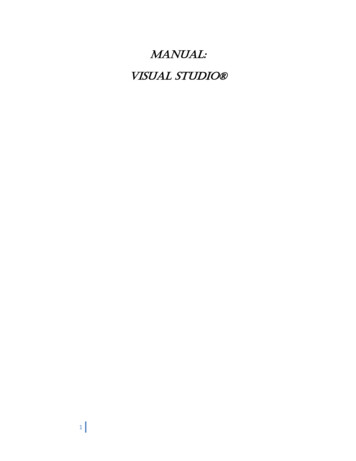
Transcription
MANUAL:VISUAL STUDIO 1
Visual Estudio 20102345161.-Ventana de inicio: entorno de desarrollo integrado (IDE) que se compone devarios elementos: la barra de menús, la barra de herramientas Estándar, variasventanas de herramientas que se acoplan u ocultan automáticamente a laizquierda, en la parte inferior y a la derecha, así como en el espacio del editor.2.-Explorador de Soluciones: muestra soluciones, sus proyectos y los elementosincluidos en dichos proyectos. En el Explorador de soluciones, puede abrirarchivos para editar, agregar nuevos archivos a un proyecto y ver las propiedadesde las soluciones, proyectos y elementos.3.-Cuadro de Herramientas: muestra iconos para los controles y otros elementosque se pueden agregar a los proyectos Visual Studio. Se puede arrastrar a una2
vista de diseño, o bien pegar en un editor de código en el entorno de desarrollointegrado. Cualquier acción agrega el código básico para crear una instancia delelemento en el archivo del proyecto activo y solo muestra los elementoscorrespondientes al tipo de archivo en el que se está trabajando.4.- Propiedades: Utilice esta ventana para ver y cambiar las propiedades yeventos en tiempo de diseño de los objetos seleccionados que están ubicados eneditores y diseñadores también se puede utilizar la ventana Propiedades paraeditar y ver las propiedades de los archivos, proyectos y soluciones tambiénmuestra distintos tipos de campos de edición, según las necesidades de unapropiedad determinada estos campos de edición incluyen cuadros de edición,listas desplegables y vínculos a cuadros de diálogo de editor personalizado.5.-Explorador de servidores: es la consola de administración de servidores deVisual Studio esta ventana sirve para abrir conexiones a datos y conectar conservidores para explorar sus bases de datos y servicios de sistema.6.- Lista de Errores: muestra los errores, advertencias y mensajes que segeneran cuando edita y compila código, busca errores de sintaxis detectados porIntelliSense, errores de implementación, ciertos errores de análisis estático yerrores detectados mientras se aplican directivas, sirve para solucionar cualquiermensaje de error para abrir el archivo donde se produce el problema ydesplazarse a la ubicación del error.7.-Puntos de interrupción: indican el depurador que una aplicación deberíainterrumpirse, o hacer una pausa durante la ejecución, en cierto punto. Cuando se3
produce una interrupción, se dice que el programa y el depurador están en modode interrupción. Para obtener más información, vea Interrumpir la ejecución.8.- Puntos de seguimiento: son una nueva característica del depurador de VisualStudio. Un punto de seguimiento es un punto de interrupción con una acciónpersonalizada asociada. Cuando se alcanza un punto de seguimiento, eldepurador realiza la acción asociada al punto de seguimiento en lugar de, oademás de, interrumpir la ejecución del programa.9109.- Creación de un Proyecto: Simplifica el flujo de trabajo desde dentro de Visual10.-Especificaciones del proyecto: Studio. En esta sección agregamoselementos básicos de nuestro proyecto como nombre y la ubicación donde estará.4
1111.-Formularios: Se llama formulario a una plantilla o página con espacios vacíos quehan de ser rellenados con alguna finalidad, en visual es una clase o instancia.CONTROLES, PROPIEDADES Y METODOS1.- ButtonDesencadena un evento cuando un usuario hace clic sobre el.PROPIEDADESNombre DescripciónNombre Descripción5
NameIndica el nombre utilizado en el código para identificarel objeto.AccessibleDescriptionDescripción que proporciona a clientes condiscapacidades para facilitar el acceso.AccessibleNameNombre que se proporciona a clientes condiscapacidades para facilitar al acceso.AccessibleRoleFunción que se proporciona a clientes condiscapacidades para facilitar el acceso.AllowDropIndica si el control puede aceptar datos que el usuarioarrastre.AnchorDefine a que bordes del contenedor está enlazadoAutoElipsisHabilitar el tratamiento automatico del texto que seestiende mas alla del ancho del botón.AutosizeEspecifica si un control cambiara automáticamente detamaño para ajustarse a su contenido.AutoSizeModeEspacifica el modo mediante el que el elemento deinterfaz del usuario cambia de tamañoautomáticamente.BlackColorEl color de fondo del componente.BlackgroundImageImagen de fondo utilizada para el control.BlackgroundImageLayout Diseño de imagen de fondo utilizada para elcomponente.CausesValidationIndica si este componente genera eventos devalidación.ContexMenuStripMenu contextual que se muestra cuando el usuariohace clic con el botón secundario en el control.CursorCursor que aparece al pasar el puntero por el control.DialogResultEl resultado producido por el cuadro de dialogo hacerclic en el botón de un formulario modal.DockDefine los bordes de control enlazados al contenedor.EnableIndica si el control esta habilitado.FlatApperancePara los botones cuyo FlatStyle es FlatStyle.Flat,determina la apariencia del borde y los coloresutilizados para indicar el estado da activación el estadodel mouse.FlatStyleDeterminala apariencia del control cuando un usuariomueve el mmouse sobre el control y hace clic.FontFuente utilizada para mostrar texto en el control.ForeColorObtiene o establece el color de primer plano delcontrol.LocationObtiene o establece las coordenadas de la esquinasuperior izquierda del control en relación con laesquina superior izquierda de su contenedor.TextObtiene o establece el texto asociado al control.VisibleObtiene o establece un valor que indica si se muestran6
el control y todos sus controles primarios.Obtiene o establece el objeto que contiene datos sobreel control.TagMÉTODOSNombre DescripciónFocusShowNombre DescripciónEstablece el foco de entrada en el control.Muestra el control al usuario.2.- checkBoxPermite al usuario seleccionar o quitar la opción asociada.PROPIEDADESNombre DescripciónNombre DescripciónAllowDropIndica si el control puede aceptar datos que el usuarioarrastre.AnchorAutoElipsisDefine a que bordes del contenedor está enlazadoHabilitar el tratamiento automatico del texto que seestiende mas alla del ancho del botón.Especifica si un control cambiara automáticamente detamaño para ajustarse a su contenido.El color de fondo del componente.Indica si este componente genera eventos devalidación.Determina la ubicación de la casilla dentro del control.Para los botones cuyo FlatStyle es FlatStyle.Flat,determina la apariencia del borde y los coloresutilizados para indicar el estado da activación el estadodel mouse.Define los bordes de control enlazados al contenedor.Indica si el control esta habilitado.Indica si se generará una variable miembro para estecomponente.Imagen que se mostrara en el controlLa propiedad si se puede mover o cambiar el tamañodel control.Especifica el espacio entre este control y el margen deotro control.Tamaño del control, en pixeles.Indica si CheckBox permitirá tres estados de activaciónen lugares de ginSizeThreeState7
MÉTODOSNombre DescripciónOnClickFocusShowNombre DescripciónProvoca el evento click.Establece el foco de entrada en el control.Muestra el control al usuario.3.- checkedListBoxMuestra una lista de elementos con una casilla a laizquierda de cada elemento.PROPIEDADESNombre DescripciónNombre DescripciónCheckonClickIndica si la casilla dede cambiar su estado al hacer clicpor primera vez en un elemento.ColumnWidthIndica el ancho que debe tener las columnas de uncontrol ListBox de varias columnas.Caracteres de especificador de formato que indicacomo se muestra un valor.Si esta propiedad es true, el valor de FormatString seutiliza para convertir el valor de DisplayMember en unvalor que se pueda mostrar.Indica si se genera una variable miembro para estecomponente.Determina el estado IME (editro de métodos deentrada) del objeto cuando se selecciona.Indica si la lista puede contener solo elementoscompletos.Indica si el cuadro de liste debe tener siempre unabarra de desplazamiento, independientemente de loselemento que tenga.Controla si la lista esta ordenada.Determina el índice del orden de tabulación queocupara este control.Determina la información sobre herramientas que semuestra cuando se desplaza el puntero sobre elcontrol.Indica si el usuario puede utilizar la teclaTABULADOR para poner el foco en el IndexToolTip en tooltip1TabStop8
MÉTODOSNombre DescripciónOnClickFocusShowNombre DescripciónProvoca el evento click.Establece el foco de entrada en el control.Muestra el control al usuario.4.- ComboBoxMuestra un cuadro de texto editable con una listadesplegable de los valores permitidos.PROPIEDADESNombre DescripciónNombre DescripciónAutoCompleteSourseEl origen de cadenas completas utilizadas para lafinalización automática.AutoCompleteModeIndica el comportamiento de finalización del texto delcuadro combinado.Cursos que aparece al pasar el puntero por el control.Indica si el código o el sistema operativo controlara eldibujo de elementos de la lista.Alto, en pixeles, del cuadro desplegable en un cuadrocombinado.Comprueba la apariencia y funcionalidad del cuadrocombinado.Ancho, en pixeles, del cuadrado desplegable en uncuadro combinado.Especifica el numero máximo de caracteres que puedeintroducirse en un cuadro combinado.Indica el nivel de visibilidad del objeto.Especifica si están ordenados los elementos en la listadel cuadro combinado.Cuando esta propiedad es true, la propiedad cursosdel control y sus controles secundarios se establece sor5.-DateTimePickerPermite al usuario seleccionar fecha yhora, así como mostrar ambas en un formato.9
PROPIEDADESNombre DescripciónNombre DescripciónCalendarFontFuente utilizada para mostrar el calendario.CalendarMonthBackground Color de fondo quese muestra dentro del mes.CalendarTitleBlackColorColor de fondo que se muestra en el titulo delcalendario.CalendarTitleForeColorColor utilizado para mostrar texto en el titulo delcalendario.DropDownAlingControla la lineación del calendario desplagable conel selector de fecha DateTimePicker. Puede tener losvalores LEFT o RIGHT.GenerarMemberIndica si se genera una variable miembro para estecomponente.MaxDateFecha máxima que se puede seleccionar.MinDateFecha miniña que se puede seleccionar.ValueValor de fecha y hora actual para ese control.MÉTODOSNombre DescripciónNombre Descripción6.-LabelProporciona información en un tiempo de ejecución o texto descriptivo para uncontrol.PROPIEDADESNombre DescripciónNombre DescripciónAutoEllipsisPermite el control automatico del texto que se extiendemas alla del ancho del control de la etiqueta.PaddingRightToLeftEspecifica el espacio interior de un control.Indica si el componente debe dibujar de derecha aizquierda para idiomas RLT.Datos definidos por el usuario asociados con el objeto.Si es true, el primer carácter precedaro por un símbolode “y” comercial (&) se utiliza como la tecla de accesode la etiqueta.TagUseMnemonic10
7.-LinkLabelMuestra un control de etiqueta que admite funcionalidad de hipervínculo, formato yseguimiento.PROPIEDADESNombre DescripciónNombre DescripciónactiveLinkcolorDetermina el color del hipervínculo cuando el usuariohace clic en el vinculo.DisableLinkColorDetermina el color del hipervínculo cuando estadeshabilitado.Parte del texto de la etiqueta que se procesa como unhipervínculo.Determina el comportamiento del subrayado de unhipervínculo.Determina el color hipervínculo en el estadopredeterminado.Determina si el hipervínculo debe representarse comovisitadoDetermine el color del hipervínculo cuando lapropiedad LinkVisited esta establecida en edLinkColor8.-ListBoxMuestra una lista de la cual el usuario puede elegir elementos.PROPIEDADESNombre DescripciónNombre DescripciónIntegralHeightIndica si la lista puede contener solo elementoscompletos.ItemsMarginElementos en el cuadro de listaEspecifica el espacio entre este control y el margen deotro controlIndicca si los valores deben mostrarse horizontalmentepor columnas.Controla si la lista esta ordenada.MultiColumnSorted11
VisibleDetermina si el control esta visible u oculto.9.-ListViewMuestra una colección de elementos en una de 5 vistas diferentes.PROPIEDADESNombre eNombre DescripciónIndica el tipo de acción que debe realizar el usuariopara activar un elemento y los comentariosproporcionados.Indica como están alineados los elementos enListView.Columnas mostrada en la vista de detalles.Grupos de ListView.Permite seleccionar varios elementos.Controla si el sistema o el usuario pinta los elementoso subelementos.Indica si el control muestra las barras dedesplazamiento porque contiene mas elementos de losque son posibles en el ares de clientes.Indica la manera en la que se ordenan los elementos.Tamaño del mosaico en la vista de mosaico.Habilitar el modo virtual de ListView.10. – MaskedTextBoxUtiliza una mascara para distinguir si los datos que especifica el usuario son apropiados oinapropiados.PROPIEDADESNombre DescripciónNombre DescripciónAsciiOnlyIndica si los caracteres ASCII se aceptan comoentrada valida.CultureReferencia cultural que determina el valor de los12
MaskPasswordCharTextMaskFormatdeparadores y los marcadores de posición de idiomade la mascara localizable.Establece la cadena que controla la entrada permitidapara este control.Indica el carácter que se va a mostrar para la entradade contraseña.Indica si la cadena devuelta de la propiedad Textincluye literales o caracteres de petición de datos.11. – MonthCalendarMuestra un calendario mensual del cual el usuariopuede seleccionar una fecha.PROPIEDADESNombre DescripciónNombre DescripciónAnnuallyBoldedDatesIndica que fechas anuales se deben poner en negrita.CalendarDimensionsNumero de filas y columnas de mes en un calendariomensual.Primer día de la semana.Fecha máxima que se puede seleccionar para uncontrol de calendario mensual.Fecha minima que se puede seleccionar para uncontrol de calendario mensual.Dia actual.FirstDayOfWeekMaxDateMiniDateTodayDate12. – NotifyIconMuestra un icono en erea de notificación, a la derecha de la barra de terea de Windowsen tiempo de ejecución.PROPIEDADESNombre DescripciónNombre Descripción13
BallonTipIconIcono que se va a asociar con la información sobreherramientas de globo.BallonTipTextTexto que se va a asociar con la información sobreherramientas de globoTitulo de la información sobre herramientas de globo.El menú contextual que se mostrara cuando el usuariohaga clic con el botón secundario en el icono.Indica si se genera una varible miembro para estecomponente.Icono de la bandeja del sistemaIndica el nivel de visibilidad del objeto.Datos definidos por el usuario asociados con el objeto.Texto que se muestra cuando se desplaza el punterosobre el icono.Determina si el control esta visible u conModifersTagTextVisibleMÉTODOSNombre DescripciónNombre Descripción13. - NumericUpDownMuestra un unico valor numeric que solo el usuario puede aumentar o reducir haciendoclic en los botones de arriba y abajo del control.PROPIEDADESNombre DescripciónNombre DescripciónDecimalPlacesIndica el numero de posiciones decimal que semuestra.DockHexadecimalDefine los bordes del control enlazados al contenedor.Indica si el control numérico de fichas debe mostrar elvalor como hexadecimal.Indica la cantidad que se va a aumentar o disminuircada vez que hace clic en el botón.Indica el nivel de visibilidad del objeto.Indica si el cuadro de edición es de solo lectura.Valor actual del control numérico de fichas.IncrementModifiersReadOnlyValue14
14. - PictureBoxMuestra una imagen.PROPIEDADESNombre tionWaitOnLoadNombre DescripciónImagen que se muestra cuando falla la carga de otraimagen.Indica si se genera una varible miembro para estecomponente.Imagen mostrada en el control PictureBoxDisco o ubicación web desde la que carga la imagen.Controla si el procesamiento se detendrá hasta que laimagen se cargue.16. – ProgressBarMuestra una barra que se va completando para mostrar al usuario el progreso de unaoperación.PROPIEDADESNombre DescripciónNombre DescripciónStepCantidad por la que aumentar el valor actual del controlcuadno se emplea el método PerformStep().StyleEsta propiedad permite al usuario establece el estilo deprogressbar.Valor actual de progressbar, en el intervaloespecificado porlas propiedades de minimo y máximo.Value17. – RadioButtonPermite al usuario seleccionar una única opción de entre una lista de opciones cuandoestán emparejadas con otros RadioButtons.PROPIEDADESNombre DescripciónCheckAlignNombre DescripciónDetermina la ubicación de la casilla dentro del control.15
CheckedTextAlignIndica si el botón de radio esta activado o no.Alineación del texto que se mostrar en el control.18. – RichTextBoxProporciona una entrada de texto y características de edición avanzada, como el formatode párrafo y caracteres.PROPIEDADESNombre tDectectUrlsMultilineWordWrapZoomFactorNombre DescripciónIndica si se acepta caracteres de tabulación comoentrada en controles de edición de multiples líneas.Activa o desactiva la selección automática de palabras.Define la sangría de las viñetas en el control.Indica si las direcciones URL obtiene formato devinculo automáticamente.Controla si el texto en el control de edición puedeabarcar mas de una línea.Indica si se realiza automáticamente el salto de líneasen controles de edición de varias líneas.Defina el factor de escala actual de la presentaciónRichTextBox; 1.0 es la vista normal.19. – TextBoxPermite al usuario especificar texto, asi como funciones de edición de varias líneas ymascaras de caracteres para contraseña.PROPIEDADESNombre mbre DescripciónIndica si se aceptan los caracteres de retorno comoentradas en los controles de edición de múltipleslíneas.Indica si se acepta caracteres de tabulación comoentradas en controles de edición de múltiples líneas.Líneas de texto de una edición de múltiples líneas,como una matiz de valores de cadena.Indica si se realiza automáticamente el salto de líneasen controles de edición de varias líneas.16
20. - ToolTipMuestra información cuando el usuario mueve el puntero sobre un control asociado.PROPIEDADESNombre odifersUseAnimationUseFadingNombre DescripciónDetermina si la información sobre herramientas estaactivada. Solo aparece una sugerencia si lainformación sobre herramientas se ha activado.Color de primer plano del control de información sobreherramientas.Indica si se genera una variable miembro para estecomponente.Indica si la información sobre herramientas tomara laforma de un globo.Indica el nivel de visibilidad del objeto.Cuando se establece en true, se utiliza lasanimaciones si la información sobre herramientas semuestra o esta oculta.Cuando se establece en true, se utiliza en efecto deatenuación si las informaciones sobre herramientas semuestran o están ocultas.21. – TreeViewMuestra al usuario una colección jerárquica de elementos con etiqueta, queopcionalmente puede contener una imagen.PROPIEDADESNombre bre DescripciónIndica si el resalte abarca al ancho de TreeView.Indica si los nodos proporcionan comentarios cuandoel mouse se mueve sobre ellos.Ancho de sangría de los nodos secundarios en pixeles.Nodos raíz en el control TreeView.17
StateImageListControl ImageList utilizado por TreeView para estadospersonalizados.22. – WebBrowserPermite al usuario explorar paginas web dentro delformulario.PROPIEDADESNombre DescripciónNombre DescripciónAllowNavigationEspecifica si el control webbrowser puededesplazarse a otra pagina después de cargarinicialmente.ModifiersIndica el nivel de visibilidad del objeto.UrlEsecifica la dirección URL a la que ha navegadoel explorador webWebBrowserShortcutsEnabled Especifica si algunas teclas de aceleracionesestán habilitadas en el control webbrowser.23. – GroupBoxMuestra un marco alrededor de un grupo de controles con un titulo opcional.PROPIEDADESNombre DescripciónModifersTextFontColorNombre DescripciónIndica el nivel de visibilidad de objetoTexto asociado al controlColr del primer plano de este componente, utilizadopara mostar texto.18
24. – PanelPermite agrupar colecciones de controles.PROPIEDADESNombre sibleRoleNombre DescripciónMargen alrededor de los controles durante eldesplazamiento automático.Tamaño lógico mínimo para la zona de desplazamientoautomático.Función que se proporciona a clientes condiscapacidades para facilitar el acceso.25. – TabControlControla y muestra al usuario una colección relacionada de fichas que puede contener controles ycomponentes.PROPIEDADESNombre DescripciónAlignmentAppearanceTabIndexNombre DescripciónDetermina si las fichas aparecen en la parte superior,inferior izquierda o derecha del control.Indica si las fichas se representan como botones ocomo fichas normales.Determina el índice del origen del orden de tabulaciónque ocupara este control.26. – ContextMenuStripMuestra un menú contextual cuando el usuario hace clic sobre el botón secundario del mouse conel control asociado.PROPIEDADESNombre DescripciónNombre Descripción19
AllowMergeMarginTabStopPermite combinar los elementos.Especifica el estado entre este control y el margen deotro control.Indica si el usuario puede utilizar la teclaTABULADORA para poner el foco en el control.27. – MenuStripMuestra los comandos y las opciones de la aplicación agrupados porfuncionalidad.PROPIEDADESNombre DescripciónAllowMergeAutoSizeTextDirectionNombre DescripciónPermite combinar los elementos.Especifica si un control cabiara de tamaño paraajustarse a su contenido.especifica la dirección en la que dibujar el tecto en elelemento.28. – StatusStripMuestra información para el usuario acerca de objeto que se esta viendo, loscomponentes del mismo o su funcionamiento.PROPIEDADESNombre DescripciónLockedSizingGripSizeNombre DescripciónLa propiedad locked determina si se puede mover ocambiar el tamaño del control.Determina si StatusStrip tiene un control de tamaño.Tamaño de control, en pixeles.29. - BindingSourceEncapsula un origen de datos de un formulario y proporciona funciones denavegación, filtrado, ordenación y actualización.20
PROPIEDADESNombre rateMemberModifiersSortNombre DescripciónDetermina si BindingSource permite agregar nuevoselementos a la lista.Indica una sublista de DataSource a lo que seencuentra enlazado BindingSource.Indica el origen de los datos de BindingSource.Indica una expresión de columnas de base de datosutilizada para filtrar el conjunto de filas devuelto por elorigen de datos.Indica si se genera una variable miembro para estacomponente.Indica el nivel de visibilidad del objeto.Indica nombres de columnas de bases de datosutilizados para ordenar el conjunto de filas devuelto porel origen de datos.30. - DataGridViewMuestra filas y columnas de datos enuna cuadricula que se puede personalizar.PROPIEDADESNombre sNombre DescripciónIndica si la opción de agregar filas se muestra alusuario.Indica si el usuario puede eliminar filas de21
DataGridView.AllowUserToOrderColumns Indica si la reordenación manual de la columna estahabitada.AllowUserToRisizeColumns Indica si el usuario puede cambiar el tamaño de lascolumnas.DataSourseIndica el origen de datos para el controlDataGridView.EditModeIdentificar el modo que determina como se inicia laedición de las celdas.32. – PrintDialogMuestra un cuadro de dialogo que permite al usuario seleccionar una impresora y elegir otrasopciones de impresión, como el número de copias y la orientación de página.PROPIEDADESNombre wHelpShowNetworkNombre DescripciónHabilita y deshabilitael botón de opción pagina actual.Donde se obtiene la configuración de impresora.Determina si la casill imprimir a un archivo estaactivada.Controla si se muestra el botón ayuda.Controla si se muestra el botón red.33. - PrintDocumentDefine un objeto que envía la salida una impresora.PROPIEDADESNombre re DescripciónNombre del documento mostrado al usuarioIndica si se genera una variable miembro para estecomponente.Indica el nivel de visibilidad del objeto22
34. - PrintPreviewDialogMuestra un cuadro de dialogo que muestra al usuario la vistaprevia de cómo será el documento asociado cuando se imprima.PROPIEDADESNombre DescripciónAutoSizeModeShowIconUseAntiAliasNombre DescripciónEspecifica el modo mediante el que el elementos deinterfaz del usuario cambia de tamañoautomáticamente.Indica si un icono se muestra en la barra de titulo delformulario.Controla si la vista previa de impresión se procesaracon suavizado de contorno.35. – OpenFileDialogMuestra un cuadro de dialogo donde se pide al usuario que abra un archivo.PROPIEDADESNombre eNameNombre DescripciónControla si la extensiones se agreganautomáticamente a los nombres de archivo.Primer achivo que se muestra en el cuadro de dialogoo el ultimo archivo seleccionado porel usuario.Controla si se puede seleccionar varios archivos en elcuadro de dialogo.Controla si el cuadro de dialogo comprueba que losnombres de archivos no contienen caracteres osecuencias no validas.36. - SaveFileDialogMuestra un cuadro de dialogo donde se pide al usuario que seleccione una ubicación para guardarun archivo.PROPIEDADESNombre DescripciónCheckFileExistsNombre DescripciónComprueba que el archivo especificado existe antes devolver del cuadro de dialogo.23
Create PromptRestoreDirectoryControla si se debe avisar el usuario cuando se acrear nuevo archivo.Controla si el cuadro de dialogo restaura el directosactual antes de cerrar.37. – ReportViewerMuestra un informe.PROPIEDADESNombre entNombre DescripciónPropiedades de procesamiento local.Determina si el área de mensajes esta visible ocontridaDetermina el procentaje de zoom aplicado al informecuando ZoomMode está establecido como porcetaje.FUNDAMENTOS DEL LENGUAJE C #LENGUAJE C SHARPC# es un lenguaje de programación orientado a objetos que utiliza clases yestructuras para implementar tipos como formularios Windows Forms, controles deinterfaz de usuario y estructuras de datos. Una aplicación de C# típica se componede clases definidas por el programador, junto con clases de .NET Framework.C# ofrece varias maneras eficaces de definir clases, por ejemplo, proporcionarniveles de acceso diferentes, heredar características de otras clases y permitir queel programador especifique qué sucede cuando se crean o destruyen instanciasde tipos.24
CLASESEn C#, una clase es un tipo de datos muy eficaz. Como las estructuras, las clasesdefinen los datos y el comportamiento del tipo de datos. Los programadorespueden crear objetos que son instancias de una clase. A diferencia de lasestructuras, las clases admiten herencia, que es una parte fundamental de laprogramación orientada a objetos.Las clases tienen las propiedades siguientes: Una clase puede implementar más de una interfaz. Las definiciones de clase se pueden dividir entre archivos de código fuentediferentes. Las clases estáticas son clases selladas que contienen sólo métodosestáticos.Las clases se declaran mediante la palabra clave class, ejemplo siguiente:public class Customer{//Fields, properties, methods and events go here.}OBJETOSLos objetos son construcciones de programación que se componen de datos,comportamiento e identidad. Los datos del objeto se encuentran en los campos,propiedades y eventos del objeto; los métodos e interfaces del objeto definen loscomportamientos del objeto.Los objetos tienen identidad, es decir, dos objetos con el mismo conjunto de datosno son necesariamente el mismo objeto.En C#, los objetos se definen mediante classes y structs, que conforman el planoúnico a partir del cual operan todos los objetos de ese tipo.Los objetos tienen las propiedades siguientes: Todo lo que se utiliza en C# es un objeto, incluidos los formularios WindowsForms y los controles. Se crean instancias de objetos; es decir, éstos se crean a partir de plantillasdefinidas por clases y estructuras.25
Los objetos utilizan propiedades para obtener y cambiar la información quecontienen. A menudo, los objetos tienen métodos y eventos que les permiten realizaracciones. Visual Studio proporciona herramientas para manipular objetos: laPropiedades permite cambiar los atributos de los objetos, como formulariosWindows Forms. El Examinador de objetos permite examinar el contenidode un objeto. Todos los objetos de C# heredan de Object.Los objetos se pueden crear con la palabra clave new seguida del nombre de laclase en la que se basará el objeto, de la manera siguiente:Customer object1 new Customer();VARIABLESUna variable representa un valor numérico o de cadena o un objeto de una clase.El valor que la variable almacena puede cambiar, pero el nombre sigue siendo elmismo. Una variable es un tipo de campo. El código siguiente es un ejemplosencillo de cómo declarar una variable de entero, asignarle un valor y, acontinuación, asignarle un nuevo valor.int x 1;x 2;// x holds the value 1// now x holds the value 2DECLARACIÓN DE VARIABLESAl declarar una variable o una constante en un programa, debe especificar su tipoo utilizar la palabra clave var para permitir que el compilador infiera el tipo// Declaratio
Visual Studio esta ventana sirve para abrir conexiones a datos y conectar con servidores para explorar sus bases de datos y servicios de sistema. 6.- Lista de Errores: muestra los errores, advertencias y mensajes que se generan cuando edita y